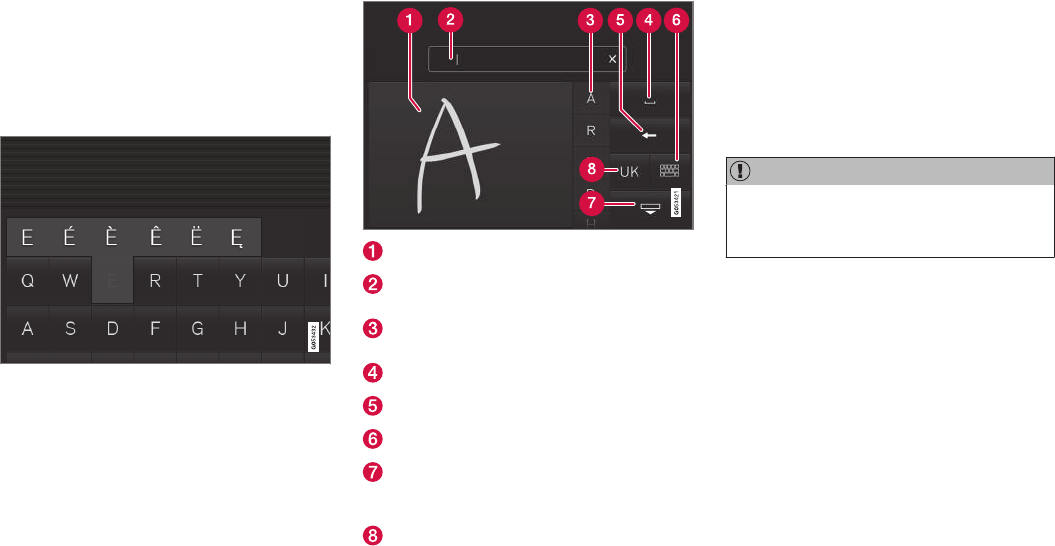INTRODUCTION
37
2. Tapez sur la langue désirée. Si plus de qua-
tre langues ont été sélectionnées dans
Paramètres, faites défiler la liste.
> La disposition et les caractères du clavier
disponible passent à la langue désirée.
Caractères spéciaux
Pour saisir un caractère spécifique d'une langue
tel que é ou è (si disponible) :
1. maintenir enfoncée une touche de caractère.
> Une boîte des caractères disponibles
s'ouvre.
2. Effleurer le caractère désiré. Si aucun carac-
tère spécial n'est sélectionné, le caractère
initial de la touche est saisi.
Écriture manuelle
Effleurer le bouton (10). Observer l'illustration
plus haut pour saisir le mode d'écriture manuelle.
Zone de saisie des caractères.
Boîte de texte où les caractères de la zone
(1) apparaissent.
Caractères suggérés. Faire défiler la liste au
besoin.
Espaces.
Tapez pour effacer un caractère à la fois.
Effleurer pour retourner au clavier standard.
Pressez pour cacher le clavier. Dans le cas
d'une impossibilité, le bouton ne s'affiche
pas.
Effleurer pour modifier la langue du clavier.
Saisie des caractères
1. Saisir un caractère manuel (1) en utilisant un
doigt ou en maintenant par exemple un stylo
près de l'écran.
> Plusieurs suggestions de caractère s'affi-
chent (3). Le caractère le plus probable
figure dans le haut de la liste.
IMPORTANT
Ne touchez pas l'écran avec des objets tran-
chants car ceux-ci pourraient causer des ray-
ures.
2. Continuer la saisie des caractères.
> Si aucun autre choix n'est réalisé, le
caractère du haut de la liste est utilisé.
Effleurer plutôt l'un des autres caractères
de la liste à utiliser.